iPhone苹果手机怎么修改辅助触控的菜单项
1、打开手机,在手机主屏幕上找到“设置”,点击打开,如下图所示

2、在设置面,点击选择“辅助功能”,如下图所示

3、在辅助功能界面,点击选择“触控”,如下图所示
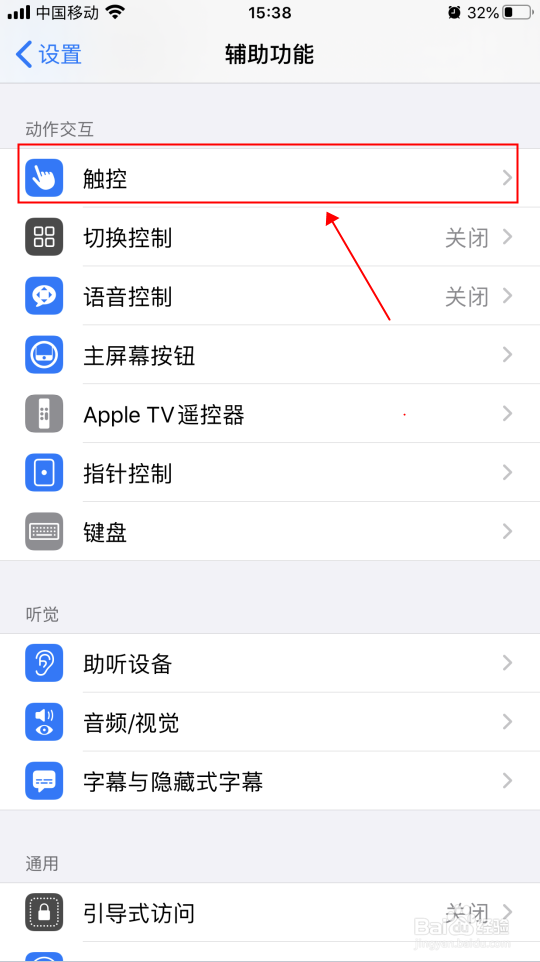
4、在触控界面,点击选择“辅助触控”,如下图所示

5、在辅助触控界面,点击辅助触控右侧的开关打开,然后点击选择“自定顶层菜单”,如下图所示

6、在自定顶层菜单界面,点击选择一个要修改的图标,如下图所示

7、在新界面,选择要替换的功能选项,然后点击右上角的“完成”,如下图所示
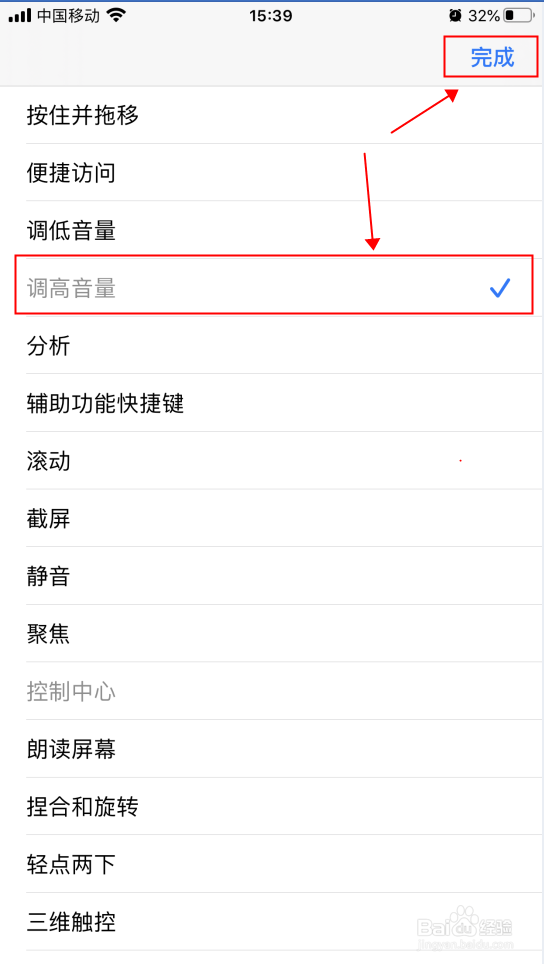
8、其他菜单可以同样的设置,到此即可完成修改辅助触控的菜单项,如下图所示


1、1.打开手机,在手机主屏幕上找到“设置”,点击打开。
2.在设置面,点击选择“辅助功能”。
3.在辅助功能界面,点击选择“触控”。
4.在触控界面,点击选择“辅助触控”。
5.在辅助触控界面,点击辅助触控右侧的开关打开,然后点击选择“自定顶层菜单”。
6.在自定顶层菜单界面,点击选择一个要修改的图标。
7.在新界面,选择要替换的功能选项,然后点击右上角的“完成”。
8.其他菜单可以同样的设置,到此即可完成修改辅助触控的菜单项。
声明:本网站引用、摘录或转载内容仅供网站访问者交流或参考,不代表本站立场,如存在版权或非法内容,请联系站长删除,联系邮箱:site.kefu@qq.com。
阅读量:118
阅读量:41
阅读量:22
阅读量:137
阅读量:139